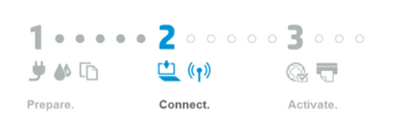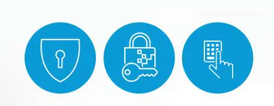-
×InformaçãoWindows 11
Saiba como atualizar para o Windows 11 usando o Windows Update, confira aqui
Encontre perguntas e respostas comuns aqui.
InformaçãoCorrija erros no Windows 10Resolva os problemas de atualização do Windows 10 em um PC HP – Centro de suporte HP para Windows 10
-
×InformaçãoWindows 11
Saiba como atualizar para o Windows 11 usando o Windows Update, confira aqui
Encontre perguntas e respostas comuns aqui.
InformaçãoCorrija erros no Windows 10Resolva os problemas de atualização do Windows 10 em um PC HP – Centro de suporte HP para Windows 10
As Comunidades do Suporte HP em espanhol e em português serão descontinuadas a partir de sábado, 30 de novembro de 2024. Continuaremos a manter nossa comunidade de suporte em inglês e você está convidado a participar.
Após 30 de novembro, esses sites serão redirecionados automaticamente para nossa Comunidade de suporte em inglês.
Precisa de produtos ou suporte técnico? Visite o Suporte ao cliente HP em: https://support.hp.com
Agradecemos a todos os membros da Comunidade pelo seu apoio e conhecimento ao longo destes últimos anos. Esperamos continuar nosso diálogo enquanto trabalhamos para proporcionar a melhor experiência do cliente possível.
- Comunidade de Suporte HP
- >
- Guias e artigos úteis
- >
- Impressoras Base de dados de conhecimento
- >
- Impressoras - Guias e artigos úteis
- >
- Como descobrir o PIN da impressora?
- Inscrever-se no RSS Feed
- Marcar como novo
- Marcar como lido
- Favorito
- Inscrever-se
- Página amigável para impressora
Faaala galera! Após ver muitos posts aqui na Comunidade com dúvidas de como localizar o PIN da impressora, resolvi criar esse artigo com algumas dicas.
Por segurança, algumas configurações no EWS são protegidas por senha. Se precisar informar uma senha, insira o PIN da etiqueta que fica dentro da porta de acesso ao cartucho da sua impressora.
Quando a impressora é conectada a uma rede, é possível utilizar o servidor da web incorporado (EWS) para exibir informações sobre status, alterar configurações e gerenciar o dispositivo pelo computador.
Confira nesse post os procedimentos para descobrir o PIN e instalar sua impressora. É muito fácil!
1. Selecione a rede sem fio no computador ou celular, localize a rede da impressora Setup ou Direct.
A senha do Direct por padrão é 12345678.
2. Após estabelecer a conexão, abra o navegador e insira o endereço de IP: 192.168.223.1.
A página do EWS exibirá um alerta orientando as áreas para capturado login e senha.
Uma pop up será exibida solicitando o "NOME DE USUÁRIO " e "SENHA".
O nome de usuário e senha se encontra dentro da porta de acesso ao cartucho da sua impressora. ou na parte de fora da
impressora. Username/Usuario: admin Senha: (PIN que está na etiqueta).
Após isso clique em “Rede > Sem fio (802.11) > Assistente de configuração sem fio “. Um pop up será
exibido com a informação de redirecionamento para uma página segura. Clique em OK para continuar.
5. A seguinte mensagem ou similar será exibida na tela, clique em “Avançado” ou “Mais detalhes” e
depois em “Ir para 192.168.223.1” ou "Continue até (Um código alfanumérico será exibido), clique em avançar.
6. Selecione a rede desejada e clique em "Avançar"Insira a senha e clique em “Avançar”.
7. Confirme a rede e se o led do Wi-fi na impressora está aceso fixo. Em caso afirmativo a impressora já está conectada.
Se não der certo, redefina as configurações sem fio na sua impressora para concluir a conexão
1 - No painel de controle da impressora, certifique-se de que a luz de conexão sem fio esteja piscando e a luz do botão liga/desliga esteja acesa. Se a luz não estiver acesa, pressione o botão liga/desliga para tirar a impressora do modo de suspensão.
2 -Se a luz da rede sem fio não estiver piscando, mantenha pressionado o botão Rede sem fio e o botão Cancelar ao mesmo tempo por 3 segundos.
A luz de conexão sem fio pisca. Repita estas etapas caso a luz de conexão sem fio não pisque.
3 - Passe imediatamente para a próxima etapa para instalar o software.
Obtenha a versão mais recente do aplicativo em https://123.hp.com/br/pt/
Você tem aproximadamente 120 minutos para concluir a configuração do software usando o recurso de conexão sem fio automática da HP
O vídeo a seguir também pode ajudar:
Caso ainda tenha dúvida, por favor, crie uma nova pergunta na Comunidade HP: Publicar Postagem, e não se esqueça de informar o modelo do seu equipamento, sistema operacional e detalhes do problema que ocorre. Assim nossos voluntários poderão ajudá-lo.
Espero que esse post ajude os usuários da Comunidade.
Abraços e até a próxima!